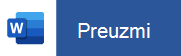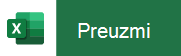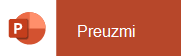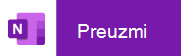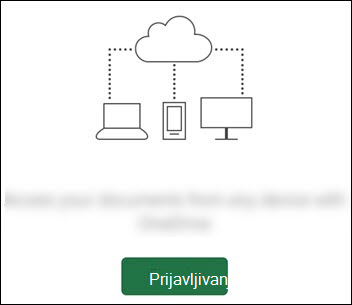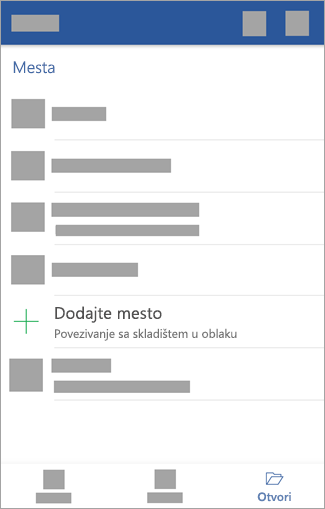Instaliranje i podešavanje aplikacija Microsoft 365 Copilot na Android uređaju
Primenjuje se na
Postoje dva načina da nabavite Microsoft 365 na Android telefonu ili tabletu:
Možete da instalirate mobilna aplikacija Microsoft 365 Copilot koji kombinuje Word, Excel i PowerPoint u jednu aplikaciju i uvodi nove funkcije za mobilne uređaje za prikaz, uređivanje i deljenje datoteka bez potrebe za prebacivanje između više aplikacija. Uči više.

Ili možete da instalirate Microsoft 365 aplikacije pojedinačno:
Napomene:
-
Ako koristite Office 365 kojim upravlja 21Vianet, uverite se da ste preuzeli aplikacije Office za Android iz lokalne Android prodavnice.
-
Želite da podesite e-poštu Microsoft 365-pošte? Pogledajte odeljak Podešavanje e-pošte na Apple uređaju sa uslugom Office 365 kojom upravlja 21Vianet.
Napomena: Koristite Chromebook? Možete da instalirate Microsoft 365 aplikacije za mobilne uređaje za Android na vaš Chromebook ako imate Google Play prodavnicu ili ako koristite Microsoft365.com ako imate Google veb prodavnicu.
Koristite mobilna aplikacija Microsoft 365 Copilot za rad sa bilo kog mesta, samo se prijavite pomoću besplatnog Microsoft naloga ili Microsoft 365 poslovnog ili školskog naloga. Uz kvalifikovanu Microsoft 365 pretplatu, imaćete pristup dodatnim funkcijama aplikacije.
Podesite Office aplikacije prvi put:
Otvorite Office aplikaciju kao što je Excel.
Prijavite se koristeći Microsoft nalog ili Microsoft 365 poslovni ili školski nalog.
Napomena: Ako koristite Office 365 kojim upravlja 21Vianet, unesite e-adresu i lozinku povezane sa Microsoft 365 kojim upravlja 21Vianet pretplata i prijavite se.
Ako se prijavite pomoću Microsoft nalog povezanog sa sistemima Office 2016 ili Office 2019, možda ćete dobiti opciju da nadogradite na Microsoft 365.
Napomena: Ako nemate nalog za Microsoft nalog, možete besplatno da ga kreirate.
Pratite uputstva da biste kupili plan ili izaberite možda kasnije ako želite da koristite aplikacije bez pretplate.
Imajte na umu da dobijate dodatne funkcije ako koristite Microsoft 365 pretplatu.
Ako imate instalirane druge Office aplikacije na Android uređaju, vaš nalog i OneDrive datoteke biće automatski dodati.
Da biste dodali drugi nalog, dodirnite stavku Otvori (ili Otvaranje drugih dokumenata ako ste na tabletu) > Dodaj mesto.
Ako koristite OneNote, dodirnite stavke Postavke > Nalozi.
Odaberite uslugu u oblaku koju želite da dodate, na primer OneDrive for Business ili Dropbox.
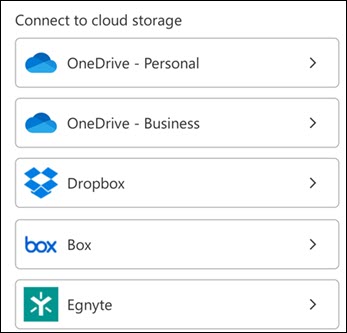
Unesite adresu e-pošte i lozinku koje koristite za prijavljivanje u tu uslugu.
Završili ste!

Potrebna vam je pomoć pri instaliranju i podešavanju Microsoft 365 aplikacija na Android uređaju?
Da biste saznali kako da koristite mobilna aplikacija Microsoft 365 Copilot, pogledajte mobilna aplikacija Microsoft 365 Copilot.
-
U aplikaciji Word, Excel ili PowerPoint: Otvorite ili napravite dokument > otvorite bočni meni > kliknite na ikonu Postavke > izaberite stavku Pošalji povratne informacije ili Pomoć i podrška na mreži.
U aplikaciji OneNote dodirnite stavke Postavke
-
Odnosno, kliknite na vezu u tabeli ispod.
Aplikacija
Sadržaj pomoći za Android
Word
Excel
PowerPoint
OneNote
Dodirnite uslugu u kojoj želite da prikažete datoteke. Na primer, da biste prikazali Word, Excel ili PowerPoint dokumente, dodirnite stavke:
-
Otvori > OneDrive – Lično gde čuvate lične dokumente
-
Otvori > OneDrive – <ime preduzeća> gde čuvate poslovne ili školske dokumente
Videćete listu datoteka koje ste sačuvali u OneDrive ili OneDrive za posao ili školu. Tipovi datoteka koje vidite specifični su za aplikaciju u kojoj ste ih otvorili. Na primer, ako ste otvorili Word aplikaciju, videćete samo Word dokumente, ako ste otvorili Excel aplikaciju, videćete Excel unakrsne tabele.
Da biste prikazali OneNote beležnice koje ste sačuvali u usluzi OneDrive ili OneDrive za posao ili školu, dodirnite stavku + Otvori postojeće.
Napomena: Da biste koristili dodatne funkcije u Microsoft 365 aplikacijama, morate da se prijavite pomoću Microsoft nalog ili poslovni ili školski nalog koji su povezani sa kvalifikovanom Microsoft 365 pretplatom. Listu kvalifikovanih planova potražite u članku Šta možete da uradite u usluzi aplikacija Microsoft 365 Copilot na mobilnim uređajima sa Microsoft 365 pretplatom.
Ovde potražite najnovije sistemske zahteve za mobilna aplikacija Microsoft 365 Copilot.
Dostupnost aplikacija se razlikuje u zavisnosti od zemlje pa saznajte šta je dostupno u vašoj zemlji.